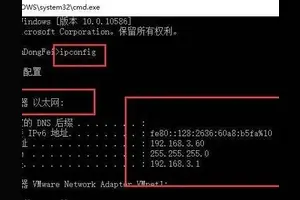1.Win10通知栏显示哪些图标设置教程
工具:电脑,WIN10
方法步骤:
1,进入系统,右键点击任务栏,选择“属性”。
2, 然后点击“开始菜单”项,点击“自定义”。
3,然后点击“选择在任务栏上显示哪些图标”。
4,根据自己需要将应用图标设置“开”或者“关”,即可完成操作。

2.win10系统怎样设置显示图标和通知
点击开始——设置——系统——通知和操作,在右边可进行通知内容的设定。
在上述的页面中点击“启用或关闭系统图标”,可对系统图标的显示与否进行设定。
在上信的页面中点击“选择在任务栏显示哪些图标”,可以对显示的图标进行选择。
3.win10怎么设置通知区域图标
1、在开始按钮上点击鼠标右键,选择“运行”
2、在运行中输入一下命令后回车:
shell:::{05d7b0f4-2121-4eff-bf6b-ed3f69b894d9}
此时就打开了原有“通知区域图标”设置界面,但如果想要在下次进入该界面时方便一点,可以把上述命令制作成快捷方式,方法如下:
1、在桌面点右键,选择“新建→快捷方式”
2、在中间的“对象位置”中输入以下代码:
explorer.exe shell:::{05d7b0f4-2121-4eff-bf6b-ed3f69b894d9}
3、点击下一步后,给该快捷方式命名,可以为“通知区域图标”
4、点击“完成”后可创建该快捷方式
今后只要打开该快捷方式,就可以使用传统方式进行通知区域图标设置。
4.win10任务栏通知中心图标怎么显示
首先在任务栏空白处单击bai鼠标“右键”,接着单击弹出菜单中“设置”,打开设置界面。du
打开设置界面后,找到左侧“任务栏”选项,单击打开,用鼠标滚轮或用鼠标拖动右侧页面上滑。
上滑后找到“选择哪些图标显示在任务栏”和“打开或关闭系统图标”,这两项功能类似,第一项是显示或隐藏自己安装的软件zhi通知图标,第二项是显示或隐藏系统图标(如时钟、音量等)。
打开第一项“选择哪些图标显示在任务栏”,打开后可以找dao到自己安装的所有可以显示通知图标的软件版列表,找到需要设置的软件,将后方开关“打开”或“关闭”即可显示或隐藏图标。
打开第权二项“打开或关闭系统图标”,可以将网络、时间、电源等软件通知图标显示或隐藏,可根据需要进行设置。
转载请注明出处windows之家 » win10怎么设置通知栏图标
 windows之家
windows之家